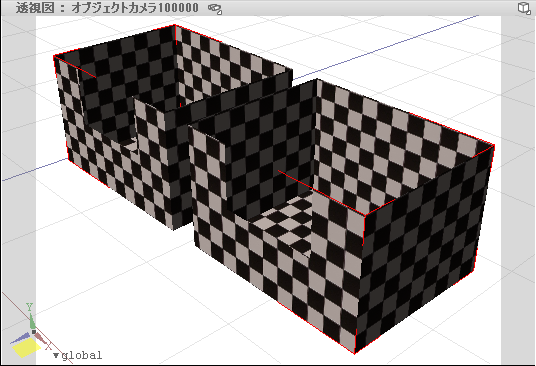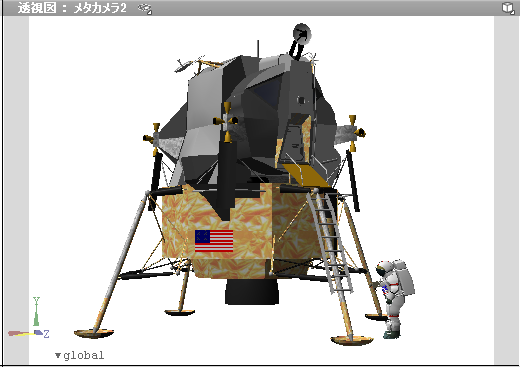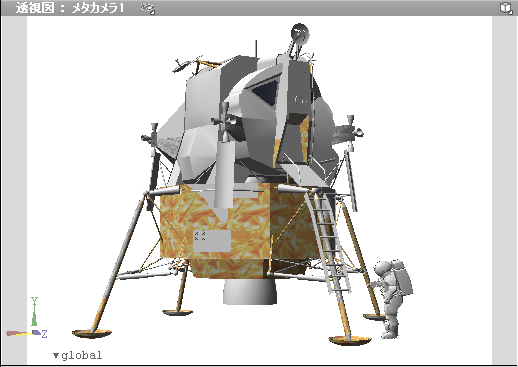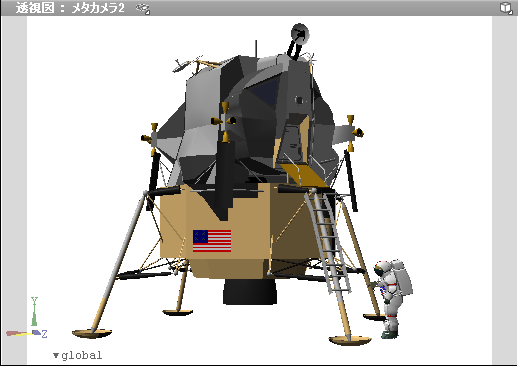SketchUp 匯入器
SketchUp 匯入器是將SketchUp的標準檔案格式skp檔載入到Shade3D中的功能。
要讀取的資訊是物體資訊,材質資訊,相機資訊,並設置要從匯入對話方塊中讀取的資訊。
Windows版本對應於SketchUp版本5,6,7和8中保存的skp檔。 Mac OS X版本支援在版本5,6和7中保存的skp檔。
從Shade3D的「檔案」功能表中的「匯入」中選擇「SketchUp ...」,並將任意檔載入到正在處理的圖形視窗中。
●匯入對話方塊
選擇SketchUp 匯入器時會顯示。進行匯入設置。
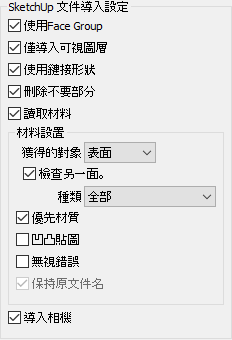
- 使用面部組勾選框
- 在多邊形網格面上單獨設置表面材質並匯入。 這使得可以在Shade3D中再現更接近原始物體的狀態。 此外,在匯入後可以減小檔大小。 關閉此檢查時,將按照同原來的版本一樣的材質單位劃分和匯入多邊形網格。
- 「僅可見圖層物件」勾選框
- 參照skp檔中設定的每個圖層的可見/不可見,僅匯入設置可見的圖層。 這樣可以將SketchUp中看到的模型的樣子匯入Shade3D。此外,您可以在匯入後減小檔大小。
關閉此複選時,和之前的版本一樣在材質單位上分割多邊形網格然後匯入。也有可能縮短時間。
這是一個所有圖層都可見的模型。 還顯示了用作指導的物體。
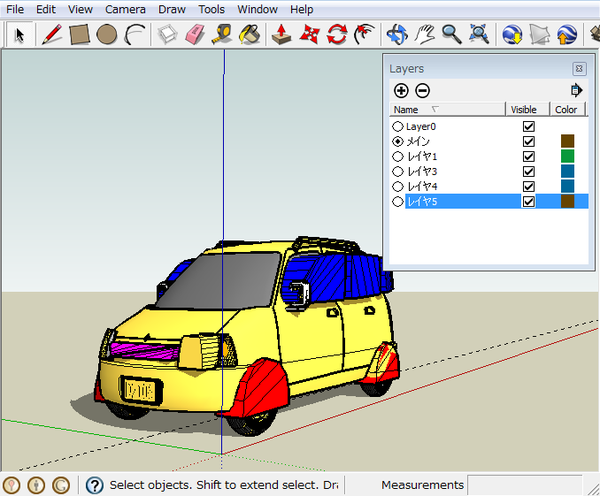
如果僅顯示主圖層,則僅顯示初步完成的物體。
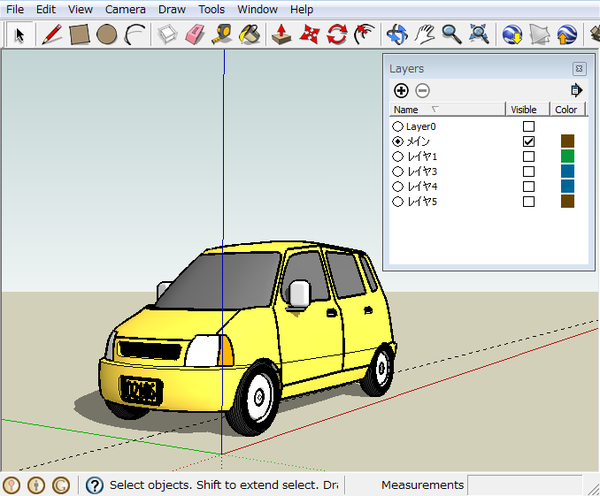
使用該選項匯入時,僅匯入可見圖層的模型。

- 「使用連結物體」勾選框
- 通過使用連結物體,相同的物體不重複的情況下匯入物體。 這樣一來將減少匯入時間和檔大小。
- 刪除不必要的部分勾選框
- 在再現SketchUp的樹結構的過程中,有些情況下可以在Shade3D中創建空白部分,這將通過打開此檢查來刪除。
- 「讀取材質」勾選框
- 匯入設置在skp檔中的材質。 匯入的材質作為圖片畫像和主表面的組合進行匯入。
- 「材質選項」組
-
- 「獲取物件」彈出功能表
- 從「正面」「背面」「圖層」中選擇要匯入的材質。
在SketchUp中,您可以在面的兩側分別設置材質。 在Shade3D中,由於只為一面設置材質,需要設置要匯入前面或後面的材質。
在屋頂上設置了雙面材質,表面可見的模型。 在屋頂以外的面上僅設置表面材質。
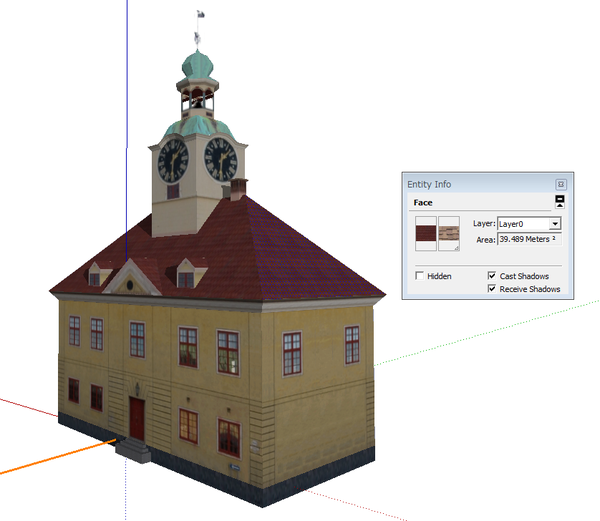 (©Google)
(©Google)
如果指定表面並將其匯入Shade3D,它將與SketchUp顯示相同

指定表面並將其匯入到「Shade3D」時,將顯示屋頂背面的材質。 屋頂之外的表面的材質顯示將根據「如果目標表面沒有設置就從反面獲取」勾選框的設置而改變。

指定圖層並將其匯入Shade3D時,SketchUp會將物件圖層中的顏色集作為主曲面載入,並將其設置為面組。 - 「如果目標表面沒有設置就從反面獲取」勾選框
- 當它打開時,如果目標表面上沒有設置材質並且材質設置在另一側,則反面的材質將作為材質表面匯入。
僅在背面設置材質的模型(材質)和僅在正面設置材質的模型(右)。
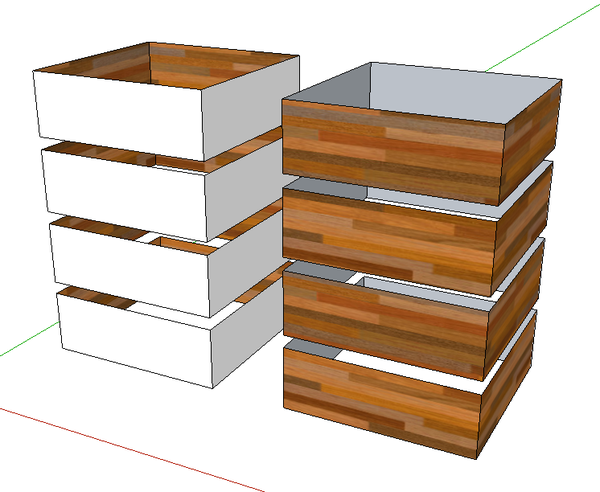
將要獲取的面設置為「正面」,打開「如果目標表面沒有設置就從反面獲取」選項。
左側模型所示目標面(正面)沒有材質時宣示(背面)的材質。
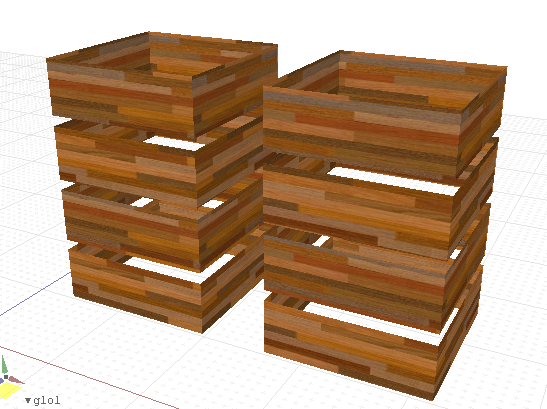
將獲取的面設置為「正面」,並關閉「如果目標表面沒有設置就從反面獲取」並匯入它。
在目標表面(正面)上沒有材質設置,也沒使用背面材質。
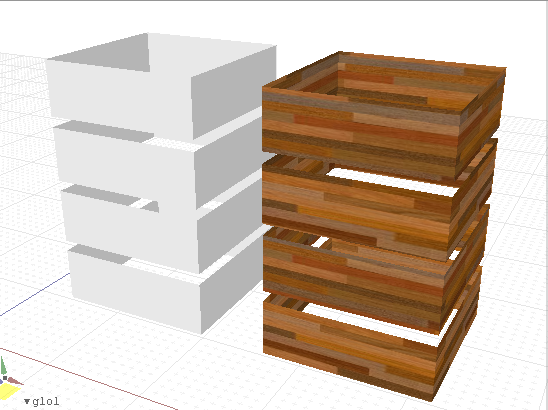
- 「種別」彈出選單
- 從「全部」,「僅紋理」,「僅顏色」,「紋理的平均顏色」中選擇要匯入的材質類型。
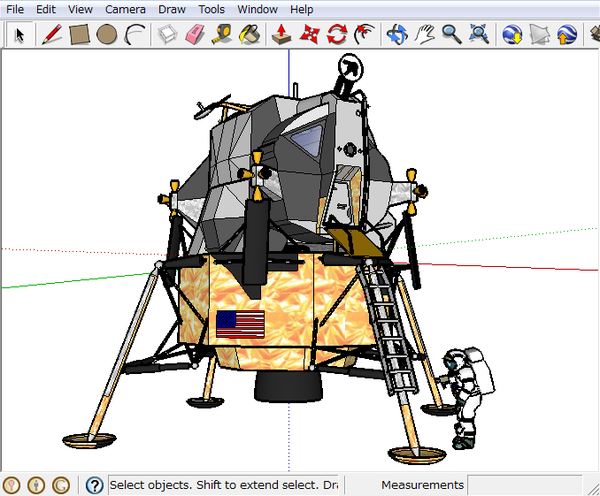
匯入SketchUp模型(cGoogle) - 「紋理優先」勾選框
- 正反面都設置了材質時,如果一面是紋理而另一面是顏色正,和「取得物件」中選擇的內容無關,紋理作為Shade3D中的材質被使用並匯入。
這可以盡可能減少匯入正反面都設置了材質的物體時出錯的幾率。 我們建議在匯入映射了許多紋理的物體時啟用此選項。 - 「凹凸貼圖」勾選框
- 選中時,只有在匯入從紋理創建的材質時,才會在主表面上創建碰撞映射。
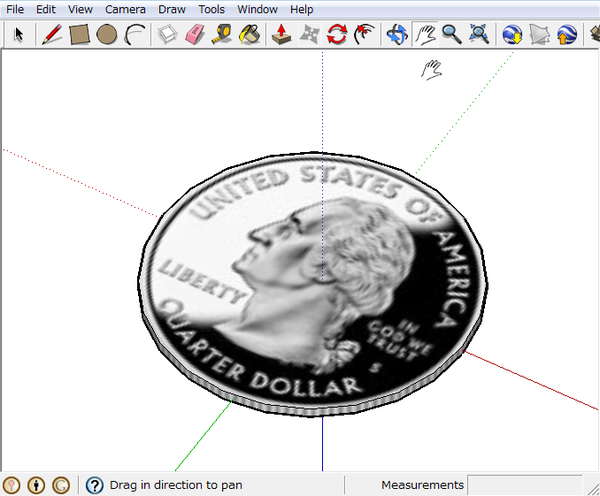
使用SketchUp紋理的模型(©Google) - 「無視錯誤」勾選框
- 如果啟用,即使匯入材質失敗,匯入過程也會繼續,而不會中斷匯入過程。匯入 材質失敗的面不設置材質。
- 「保持原來的檔案名」勾選框
- 避免在使用Mac OS X Snow Leopard匯入某些檔時發生衝突的選項。
在Mac的Tiger,Leopard和Windows上不會出現此問題,因此您無需設置選項。
啟用此選項後,匯入做成的主圖像設定為SketchUp中設置的材質名稱類似的名稱。
這樣用材質名稱更容易在SketchUp上找到原始材質,但在匯入某些檔時可能會發生衝突。
關閉會轉換導致崩潰的框架行為,並使材質名稱成為從原始影像檔的路徑生成的名稱。 這將允許您正確匯入匯入期間將崩潰的檔。
- 「相機匯入」勾選框
- 設置是否匯入相機。 選中後,將SketchUp設置的相機匯入為相機對象。 匯入後,它將自動切換匯入的相機成為使用相機。
◆匯入時的Shade3D特殊字元處理
檢查在SketchUp的輪廓中設置的任何元件名稱和組名稱,如果在開頭設置了具有Shade3D的含義的符號,例如布林符號,則將「fixed_」添加到開頭。兩側設置了材質,處理裡外混合的模型時,該符號無效化。
◆兩面設定了材質,裡外混合的模型的對應。
在SketchUp中,可以在兩側設置材質。 此外,正面或反面都是模型的顯示面。 如果這兩個條件重疊,即使使用SketchUp 匯入器的匯入選項也無法正確載入模型。 為了正確讀取,在SketchUp中刪除不必要的表面材質。
這是SketchUp的模型。 所有的面都設置了材質。
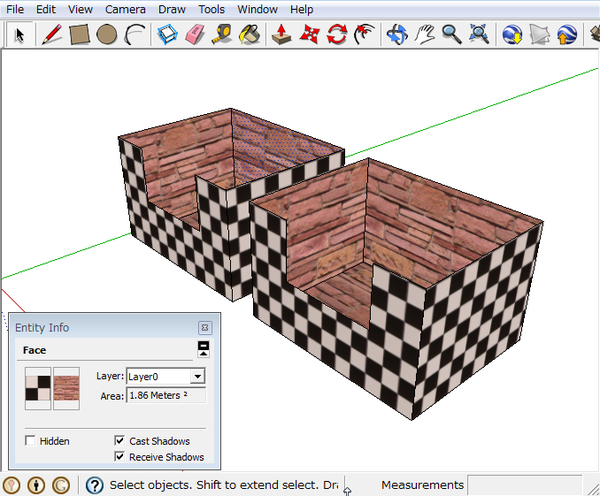
在該模型中,模型的正面和背面是相反的。
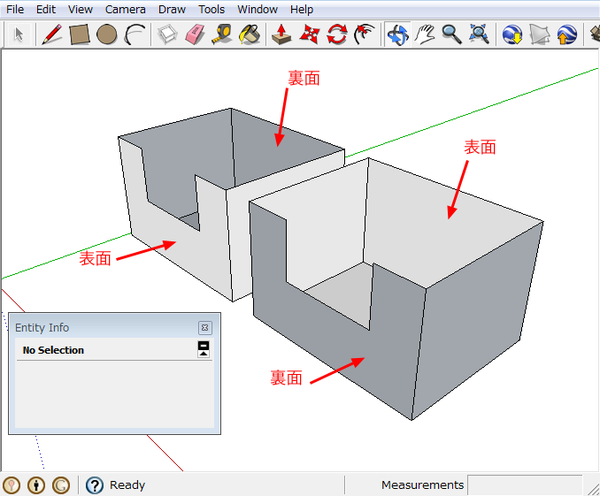
獲取的材質作為「正面」匯入時,背面材質被應用到模型的正面。
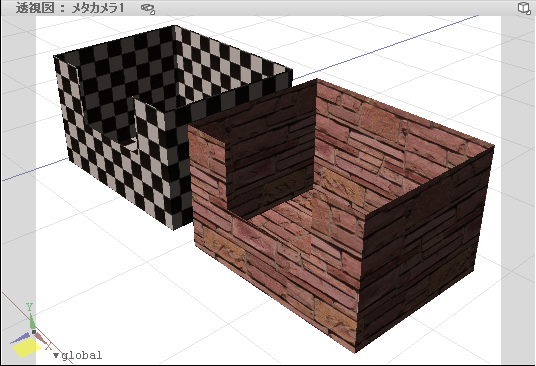
獲取的材質作為「裡面」匯入時,前面的模型匯入雖然正確,反而裡面的模型使用了「裡面」的材質。
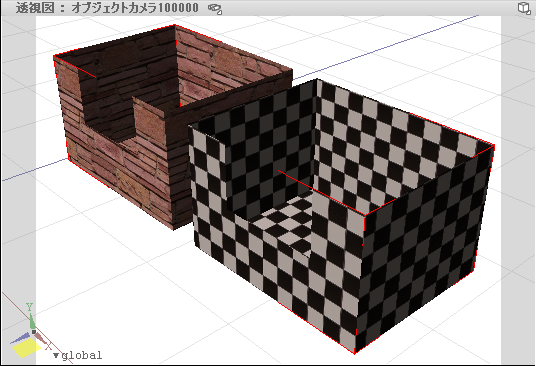
這種情況下通過刪除SketchUp中不必要的材料,您將能夠進行正確匯入。要刪除材料,請在SketchUp中按一下要刪除的一側的材料,選擇材料有無並按「確定」按鈕。
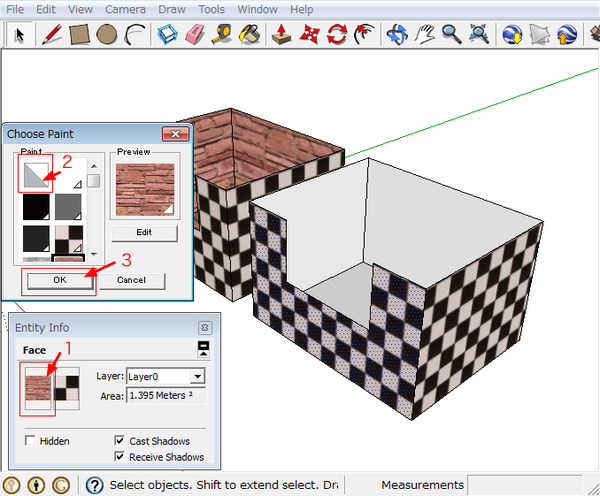
取得的材質作為「正面」,啟用「對象面沒有材質時從反面取得」並匯入。由於在前面的模型中「正面」已經消失,因此應用了「背面的材質」,兩種模型都被正確匯入。